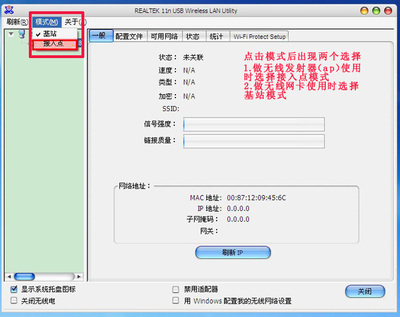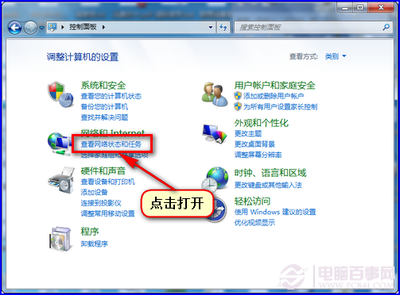手机+蓝牙
如果手机支持GPRS或CDMA并且具备蓝牙,而且笔记本电脑也具备蓝牙功能,我们可以采用手机加蓝牙方式访问internet。笔记本电脑可以通过蓝牙与手机通讯,将手机作为上网网关,然后手机通过GPRS或CDMA拨入internet即可。因为蓝牙传输距离可以达到10米左右、没有方向性要求、传输速率可以达到1Mbps(实际达到100Kbps),所以我们可以在任何场所随心所欲使用这种方式上网。
手机+红外
如果笔记本电脑没有蓝牙功能怎么办呢?手机具备红外、CDMA或GPRS,并且笔记本电脑具备红外,同样可以上网。这种方式上网原理跟使用手机加蓝牙方式原理相同,仅仅笔记本电脑与手机间使用红外传输而已。红外传输与蓝牙传输相比有其局限性,它的传输速率可以达到115.2Kbps,但传输距离仅仅有1米,而且具有方向性要求。使用这种方式访问internet,手机红外口一定要稳定的对准笔记本电脑红外口,比较适合在相对稳定地方使用,比如工作台等。
手机+数据线
使用数据线相对显得较为原始,但有其益处。手机加数据线方式即可以避免红外传输的方向性,也可以避免蓝牙传输方式的通道不安全性,而且传输速率可以得到保证。这种方式的工作原理跟前两种基本一致,就是笔记本电脑与手机通讯采用了数据线而已。这种方式的缺点就是数据线不便于携带。
利用GPRS或CDMA无线上网卡(3G上网卡和资费卡)
上面几种方式主要是利用可以上网的手机作为上网网关来实现,如果没有可以上网的手机怎么办呢?我们可以购买GPRS或CDMA无线上网卡来实现访问internet的要求。例如中国移动的GPRSTD-SCDMA、GPRS,中国联通的CDMA等。注意:电信3G上网卡设备适用电信的3G资费卡,联通3G上网卡设备适用联通的3G资费卡,移动3G上网卡设备适用移动的3G资费卡,不能混合使用。
中国移动无线上网卡GPRS传输速率可以达到115.2Kbps,但实际可以达到53Kbps,中国联通无线上网卡CDMA传输速率可以达到256Kbps,但实际可以达到100Kbps左右。无线上网卡也叫无线Modem(猫)。各个厂家生产的无线上网卡形状也不一样,下图是一例无线上网卡。
这种上网方式优点是可以随时随地上网,缺点是资费较贵,网速和用本地路由比起来也较慢。
GPRS或CDMA无线上网卡其实就是上网使用的调制解调器,与手机内部的GPRS或CDMA模块基本相同,目前主要有PCMCIA和USB两种接口的GPRS或CDMA无线上网卡,都很容易与笔记本电脑连接。买了无线上网卡的同时还必须再买资费卡(数据卡),就跟买了手机还必须买号码才能打电话一样。把资费卡放入上网卡设备,插到性能较好的电脑的USB接口上(台式机、笔记本都可以使用),第一次使用需要安装一下驱动,傻瓜式安装,按提示一步一步操作就可以了,很简单。
无线上网资费卡一般不能续费,套餐终止后,直接扔掉,重新再买一张新的资费卡使用,上网卡不需要更换。
资费卡有很多套餐可以选择,价格也较贵。也只能看看网页,临时上个网之类。用来看视频就贵了。
无线局域网(WLAN上网)
以上几种上网方法无论是否使用手机,其实都使用了GPRS或CDMA网络,也就是使用了中国移动和中国联通的无线数据网络,都需要包月付费或按照流量计费,而且传输速率相对比较低。
通过无线局域网访问internet可以避免这些缺点,一般笔记本电脑都具备无线上网功能,如果不具备你可以购买一块无线网卡插入笔记本电脑实现无线上网。这种访问internet方式主要是让笔记本电脑通过无线局域网与internet网关通讯,并通过internet网关访问internet。目前无线局域网有多种带宽,802.11b速率11Mbps、802.11a和802.11g速率54Mbps,完全可以满足访问internet的任何操作。但是这种方式访问internet需要在具有无线网络的环境中实现,意味着如果你在火车或长途汽车上就很难用这种方法访问internet了,但是在家里、办公室或机场你就可以使用这种方法上网冲浪。
中国移动的叫CMCC,中国电信的是CHINA-NET。在一些大中城市较为普遍,现在三线城市也都有普及。利用你笔记本带的无线网卡就可以收到信号。收到信号后,像点击进无线路由一样登入,会让你输入你的用户名和密码。进去后就可以开始上网上。
速度比用上网卡快很多,不过不是太稳定。价格也比上网卡便宜很多。按时间收费。WLAN带宽大,但上网地点受限制,目前Wi-Fi采取的无线协议是802.11b,这种协议的理论最高带宽为11Mbps,应用在开放的办公室和居室范围内都是不错的选择。
无线局域网受到物理环境的限制,需要固定的接入点来传递数据,不能随时随地主动接入互联网,所以采用该方式上网,先决条件是你所处的位置要有WLAN网络覆盖,或者周围有电信或网通的热点,根据实际情况,网通和电信主要是在高级写字楼、酒店、大厦提供该服务,有相当的局限性。虽然其“移动性”有局限性,但由于带宽的增大,从上网速率到娱乐性上来说,无线局域网都是目前无线上网方式中最强的。
用无线路由上网
笔记本用无线路由上网的方式比较普遍,首先你要有一个无线路由器。安照说明书的操作设置好后,就可以在笔记本的右下角连接上无线路由。记得无线路由设置完好要设个密码。
无线路由器上网的优点是速度很快,经济便宜。只要可以接收到无线路由器,并能知道帐号密码的地方都可以上网。不用考虑什么流量费用,速度也是目前所有上网方式里最快的。缺点就是有范围限制。对于一直在外出差,比如在火车上,汽车上。外面公园临时想收个邮件什么。就不太方便。
-------------------------------------------------------------------------
笔记本无线上网设置(以自购无线路由器为例)
笔记本无线上网工具-无线路由器
笔记本自带的无线网卡和无线路由器缺一不可,由于网卡已经自带,那么这里主要讨论无线路由器的选择问题(图1)。目前的无线路由器从规格上来说主要有802.11G、802.11N以及俗称SuperG的标准。三者在速度、覆盖范围上面都有比较大的区别,日常可以这样分辨:802.11G 的标准速度是54Mb/s,而802.11N目前最高速度是270Mb/s,SuperG最高速度是108Mb/s。简单的说SuperG其实就相当于同时使用两个802.11G的两个信道,从而使速度最高能达到108Mb/s,覆盖范围也有所增强,但是这一切需要网卡和路由器的相互配合才行,由于这个没有国际规范的标准,所以相对来说兼容性没有其他两种高。
图1 无线路由器是实现家庭无线上网的必要设备
笔记本无线上网设置攻略之无线路由器的链接
1、用网线连接笔记本和无线路由器的LAN口(图2),这一步不能用无线替代有线网络。因为部分无线路由器默认不允许用无线连接路由器并进行配置,需要手动开启才行。
图2笔记本和无线路由器用网线连接起来
2、打开IE浏览器,在地址栏中输入192.168.1.1,输入默认的用户名和密码。目前大部分无线路由器的初始IP地址都是192.168.1.1,当然也有可能是192.168.0.1;默认用户名和密码常是admin、admin,root、root这两对(图3)。
图3输入密码登录路由器
3、在win7系统下,设置IP地址需要到开始菜单→控制面板→网络和Internet→查看网络状态和任务→管理网络连接→本地连接→右键选择“属性”→Internet协议版本4(TCP/IPV4)→属性→选择“使用下面的IP地址”输入IP地址192.168.1.2、子网掩码255.255.255.0、默认网关192.168.1.1,在下方的DNS服务器中输入本地的DNS服务器的IP或者使用192.168.1.1这个地址。
图4设置笔记本有线网络的IP地址
笔记本无线上网设置攻略之无线路由器的设置
这一步将完成无线路由器在安全、连接方面的设定,是重中之重。这一步不同的路由器都可能不一样,但是大概的原理是差不多的。有的机型的无线设置位于一个独立的“无线网络”选项卡,也有的机型在“高级设置”中设置无线相关选项。但设置的内容都大同小异。
1、进入基本设置中的“网络设置”,里面有无线网络设置(图5)。有以下几点注意:
(1)在这里可以设置一个SSID也就是接入点的名称,你可以随意设置,但最好不要使用特殊字符,请使用26个字母和数字。建议隐藏SSID,也就是禁止“SSID广播”。
(2)设置无线模式,可以限定支持802.11G还是802.11b还是混合,一般选择默认值也就是“混合”即可。
(3)部分第三方固件或者设置选项丰富的路由器可以设置无线模式为AP或者网桥等,在这里设置为“无线访问点AP”即可。
(4)信道设置为一个不冲突的频段,一般可以保持默认,如果出现冲突影响上网,那么再另行设置。
图5设置无线网络的基础配置,建议隐藏SSID
2、无线上网设置安全选项。安全选项非常重要,轻则让别人蹭网影响网速,重则别人可以通过无线网络侵入你的电脑,网络安全很重要。
(1)这一步的要点在于选择正确的安全模式,建议使用WPA Personal,也就是“WPA个人”,加密选择“AES”,然后输入一个足够长、足够复杂的密码。
(2)如果上网的客户端比较固定,也就是说都是几台固定的笔记本使用这个无线局域网,那么还可以限定MAC地址来获得更好的安全性。限制MAC地址可以在“无线过滤”中设置,在里面添加特定的MAC地址并设置为仅允许这些MAC地址访问无线网络即可(图6)。
图6限定MAC地址更安全
如何获取MAC地址呢?
在win7开始菜单的“搜索”中输入CMD并回车,在命令提示符下输入:ipconfig /all(图7),在输出的字符中找到无线网卡且找到诸如“物理地址. . . . . . . . . . . . . :00-50-53-C4-00-08”这样的字符串,后面的“00-50-53-C4-00-08”就是MAC地址,在路由器中一般把“-”换成“:”,也就是输入00:50:53:C4:00:08”。具体看看路由器的说明书。
图7获取MAC地址
3、设置“允许通过无线网络设置无线路由器”(图8),这个项目一般在系统管理页面的访问相关设置中。因为不可能每次设置都要连接网线进行设置,允许无线访问要方便不少。
图8允许无线访问路由器
4、把路由器的默认密码修改一下(图9),修改为一个比较复杂的密码,因为开启无线路由器允许通过无线修改设置之后,如果密码很简单,那么别有用心的人可能会胡乱修改设置。
图9务必修改默认密码
笔记本无线上网设置攻略之ADSLmodem与路由器的WAN口相连
1、连接之后并设为路由器拨号(图10)。这一项也在“网络设置”中设置,有的在“基本设置”中、有的在“网络连接”中设置。
图10连接Modem和路由器
这一步主要是根据上网的类型来选择上网的方式,例如电信的ADSL等(图11)。
图11 设置拨号选项
2:无线路由器如何摆放
无线路由器尽量摆放在居室中间,同时要避开诸如微波炉之类的干扰源、远离金属屏蔽,摆放的高度也有讲究,尽量摆放到高处以减少障碍物的干扰。天线则尽量垂直地面(图12)。
图12无线路由器尽量摆放在高处
笔记本无线上网设置攻略之网卡驱动的安装
1、安装好无线网卡的驱动,如果使用本本预装的系统那么可以跳过这一步。如果另外安装的win7,那么还得需要从厂商网站下载网卡的驱动程序并安装。
图13能认出无线网卡就不需再装驱动
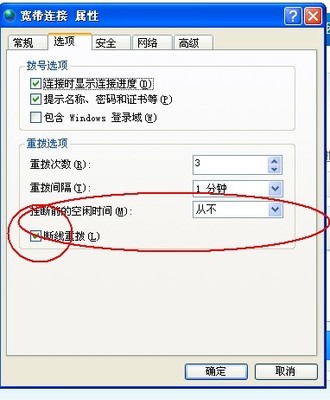
2、打开笔记本的无线开关,这种开关有的整合在键盘上,通过Fn键加上键盘上标有无线符号的按键一起使用,有的是硬件开关通过触摸或者其他键的形式开关无线网卡(图14)。
图14无线网卡的硬件开关
笔记本无线上网设置攻略之无线网络连接
1、到开始菜单→控制面板→网络和Internet→查看网络状态和任务→管理无线网络,在这个页面中点击“添加”(图15)。
图15添加无线网络
2、选择“添加位于此计算机范围内的网络”,注意点击右上方的“刷新”按钮,这时候会出现可以使用的无线连接,那些隐藏了SSID的连接会显示为“未命名的网络”(图16)。
图16隐藏SSID的无线网络
3、假使我们为了安全也隐藏了SSID,那么点击“未命名的网络”,在提示中输入网络名称,也就是前面设置好的SSID,再输入密码即可(图17)。
图17
如果没有隐藏SSID,那么只需要输入密码即可。无线网络到这一步就可以直接使用了,如果不是临时使用网络,那么建议选中“保存这个网络”和“自动启用这个连接”(图18)。
图18保存网络
4、无线上网IP地址设置。如果无线路由器开启了DHCP就会自动分配IP地址,设置的方法就是把本地连接换成无线连接(图19)。如果有多台笔记本无线上网可以手动分配IP地址,那么可以设置为192.168.1.X,其中X为2-254之间的数字。
图19修改无线连接的IP地址
这篇文章应该够详细介绍了实现笔记本无线上网设置方法,其中囊括了无线路由器的网络设置,无线路由器的安全设置等等,看完本篇文章实现笔记本无线上网应该不是难事了。
~~~~~~~~~~~~~~~~~~~~~~~~~~~~~~~~~~~~~~~~~~~~~~~~~
 爱华网
爱华网